اضافه کردن درایوهای پرینتر در پرینت سرور
برای اینکه همه کاربران با هر نسخه ای از سیستم عاملی که دارند، بتوانند از پرینترها استفاده کرده و بطور خودکار در اولین اتصال خود به پرینت سرور، درایورهای مربوط به خود را دانلود کنند، بایستی همه درایورها را روی سرور نصب کنید. برای اضافه کردن درایورها از طریق کنسول Print Management ، مراحل زیر را طی کنید :
– از منوی start و از Administrative Tools کنسول Print Management را اجرا کنید. از قسمت نام پرینت سرور، روی Drivers راست کلیک کرده و Add Driver را انتخاب کنید.
– Next کرده تا به صفحه Processor And Operating System Selection برسید. در این صفحه ، پردازنده ها و سیستم عامل هایی که درایورشان مورد نیاز است را تیک زده و Next کنید.
– در صفحه Printer Driver Selection، ابتدا CD مربوط به درایوری که می خواهید نصب کنید را درون CD-ROM قرار داده و روی Have Disk کلیک کرده و پوشه درایور را انتخاب و OK کنید.
– با پدیدار شدن صفحه Completing The Add Printer Driver Wizard روی finish کلیک کرده و نصب انجام می شود. توجه کنید که اگر درایور بصورت دیجیتالی sign نشده باشد (درایور sign شده بدین معناست که شرکت مایکروسافت آن را تست کرده و مورد تایید است) هشداری را خواهید دید ممکن است این درایور خطرناک باشد. درایورها می توانند غیرقابل اعتماد و مخرب باشند که استفاده از درایورهای sign شده این خطر را کاهش می دهد. اگر از درایورهای sign نشده استفاده می کنید، از منبع آن مطمئن شوید.
اگر در فرایند نصب درایور، نسخه متفاوتی از ویندوز (32 یا 64 بیتی) را انتخاب کرده اید، هنگام زدن finish صفحه زیر باز خواهد شد که شما بایستی درایور با نسخه مورد نظر را Browse کرده و OK کنید تا نصب شود.
در ویندوز سرور 2008 ، اگر درایور یک پرینتردچار خطا میشد، می توانست باعث توقف پرینت در همه سرور شود. ویندوز سرور 2008 R2 ، print driver isolation را اضافه کرده که اگر درایور یک پرینتر دچار مشکل شد، روی بقیه درایورها تاثیری نگذارد و کاربران می توانند از پرینتر دیگری استفاده کنند. برای فعال سازی print driver isolation ، روی درایور مورد نظر راست کلیک کرده و از قسمت Set driver Isolation گزینه Isolated را انتخاب کنید.
اگر کاربری با پرینتر share شده ارتباط برقرار کرده و شما درایور مورد نیاز آن را نصب نکرده باشید، کاربر با پیغامی مشابه شکل زیر روبرو خواهد شد که بایستی درایور را نصب کند.
شما می توانید با غیرفعال کردن policy زیر، به کاربران اجازه دهید که بدون نیاز به دسترسی ادمین ، درایور خود مورد نیاز پرینتر را نصب کنند. از Group policy به مسیر زیر رفته :
Computer Configuration\Policies\Windows Settings\Security Settings\Local Policies\Security Options\Devices : Prevent Users From Installing Printer Drivers
و این policy را باز کنید. تیک Default this policy setting را زده و Disabled را انتخاب کنید.
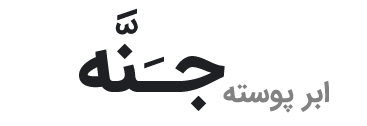





سلام. خیلی جالب و مفید بود
مشکل برای سرورم چند روز افتاده سرور2008 ار 2 – 32 بیتی
جند نفربا یک نام کاربر به آن ریموت میشن و برنامه اجرا میکنن دو کار میخوام انجام بدم
با قطع ارتباط یکی از کاربران میخوام پروفایلش همزمان بسته بشه تا اگر کاربر دیگر همزمان وارد بشود وارد پروفایل کاربر قبلی نشود و برنامه درحال اجرای ان را ببیند.
دوم اینکه کاربران پرینتر خودشون پیشفرض تعریف شود(تیک پرینتر موقع ریموت زدم جواب نمیده) چون تعداد کاربران زیاد هست و مدام پرینترها جابجا میشن و بعضیا با پرینتر شر شده کار می کنن نمیشه همه را اد کرد کلاینت ها فاصله زیا دی با سرور دارند روشی برای بالا بردن سرعت پرینت هست؟
اگه راهنمایی برام بفرستی ممنون میشم
با سپاس از شما دوست گرامی
در ابتدا باید گفت که windows server 2008 R2 نسخه 32 bit ندارد.
همچنین اگر، دسترسی کاربران به سرور، با یک user می باشد، پروفایل یکسان داشته و خواسته شما عملی نیست.
در پایان باید گفت که سرعت بالای پرینت و دسترسی به منابع، به زیرساخت شبکه شما و سخت افزار مورد استفاده (پرینترها، کابل ها و …) بستگی دارد.
در صورت ناکافی و نامفهوم بودن پاسخ به سوال شما، سوالتان را واضح تر بیان کنید تا راهنمایی بیشتر انجام گیرد.
موفق و پاینده باشید
با سلام خدمت شما بزرگوار
دوست عزيز سرور بنده windows 2003 interprise 32 bit می باشد
کلاينت ها ويندوز 7 65 بيت هستند .
موقع نصب پرينر های شير شده از روی سرور conect to prineter : windows cannot conect to printer
را می دهند لطفآ راهنمايي نمايي
با سپاس
با درود و سپاس
سوالی که شما ذکر کردید، کلی بوده و موارد زیادی را بایستی بررسی کرد، زیرا ممکن است چندین دلیل داشته باشد:
صحت ارتباط را بررسی و مطمئن شوید که مشکلی نباشد. این موارد را بررسی و در صورت حل نشدن، مشکلات موجود را جزیی تر بیان کنید.
پاینده باشید!